Một số yêu cầu
Điện thoại của bạn cần có ít nhất 30-40% pin để quá trình root dễ ra thuận lợi
Kích hoạt tính năng tùy chọn nhà phát triển và bận chế độ gỡ rối USB trong phần cài đặt
• Tải về và cài đặt các trình Samsung USB Driver trên máy tính của bạn.
• Tải về oldin 3.10 và giải nén http://odindownload.com/download/Odin3_v3.10.6.zip
• Tải về tập tin twrp 2.8.7.0-j2 http://forum.xda-developers.com/attachment.php?attachmentid=3612365&d=1452961824
•Tải về và di chuyển tập tin superSU 2.66 vào bộ nhớ trong của Galaxy J2 http://forum.xda-developers.com/attachment.php?attachmentid=3612364&d=1452961824
• Sau khi bạn đã tải về tất cả các file trên, bây giờ tắt nguồn điện thoại
Điện thoại của bạn cần có ít nhất 30-40% pin để quá trình root dễ ra thuận lợi
Kích hoạt tính năng tùy chọn nhà phát triển và bận chế độ gỡ rối USB trong phần cài đặt
• Tải về và cài đặt các trình Samsung USB Driver trên máy tính của bạn.
• Tải về oldin 3.10 và giải nén http://odindownload.com/download/Odin3_v3.10.6.zip
• Tải về tập tin twrp 2.8.7.0-j2 http://forum.xda-developers.com/attachment.php?attachmentid=3612365&d=1452961824
•Tải về và di chuyển tập tin superSU 2.66 vào bộ nhớ trong của Galaxy J2 http://forum.xda-developers.com/attachment.php?attachmentid=3612364&d=1452961824
• Sau khi bạn đã tải về tất cả các file trên, bây giờ tắt nguồn điện thoại
http://www.dochoididong.com/image/data/Namnews/Huong-dan-cai-dat-recovery-cho-galaxy-j2.html/samsung_galaxy_s6-Power-options.jpg
• Sau khi tắt, bạn cần phải khởi động vào Download Mode bằng các nhấn giữ phím "Volume Down + Home + Power".
http://www.dochoididong.com/image/data/Namnews/Huong-dan-cai-dat-recovery-cho-galaxy-j2.html/Enter-Download-Mode-Samsung-Galaxy-J2-1.png
• Trong chế độ Tải về bạn sẽ thấy một dấu hiệu cảnh báo tam giác màu vàng, trong trường hợp này bạn bấm Volume Up để tiếp tục.
• Bây giờ, mở tập tin mà bạn đã tải về Odin3_v3.10.exe.
• Sau đó kết nối điện thoại của bạn với một máy tính thông qua cáp USB
http://www.dochoididong.com/image/data/Namnews/Huong-dan-cai-dat-recovery-cho-galaxy-j2.html/Connect-Android-Device-Computer.png
• Sau khi bạn kết nối điện thoại thông minh với một máy tính, Odin sẽ tự động nhận thiết bị
• Sau khi Odin xác nhận điện thoại bạn đã được kết nối các bạn hãy click vào nút "AP" và chọn tập tin TWRP-2.8.7.0-j2lte.img.tar
http://www.dochoididong.com/image/data/Namnews/Huong-dan-cai-dat-recovery-cho-galaxy-j2.html/AP-Button.jpg
• Bây giờ, nhấp chuột vào nút "Start" trong Odin để bắt đầu cài đặt thường sẽ mất khoản 30-50 giây để hoàn tất. Một khi quá trình flash trong hoàn thành, bạn sẽ có thể nhìn thấy một hộp màu xanh với dòng chữ "Pass" trong Odin, và điện thoại sẽ tự động khởi động lại
Quảng cáo
• Sau đó tắt Samsung Galaxy J2
• tiếp theo các bạn hãy vào chế độ Recovery Mode bằng cách nhấn và giữ phím tổ hợp phím "Volume Up + Home + Power" cùng một lúc cho đến khi chế độ recovery TWRP khởi động
• Sau khi khởi động vào chế độ recovery TWRP, bạn hãy nhấn vào ô Install và chọn SuperSU.zip rồi vuốt từ trái qua phải để xác nhận quá trình cài đặt
http://www.dochoididong.com/image/data/Namnews/Huong-dan-root-cho-galaxy-j2.html/TWRP-Install-Button.png
http://www.dochoididong.com/image/data/Namnews/Huong-dan-root-cho-galaxy-j2.html/TWPR-Swipe-to-Comfirm.png
• Sau khi cài đặt thành công hãy khởi động lại thiết bị của bạn.
http://www.dochoididong.com/image/data/Namnews/Huong-dan-root-cho-galaxy-j2.html/TWRP-Reboot-System.png
• Bây giờ để chắc chắn rằng bạn đã root thành công Samsung Galaxy J2, hãy tải ứng dụng root checker trên CHplay để kiểm tra
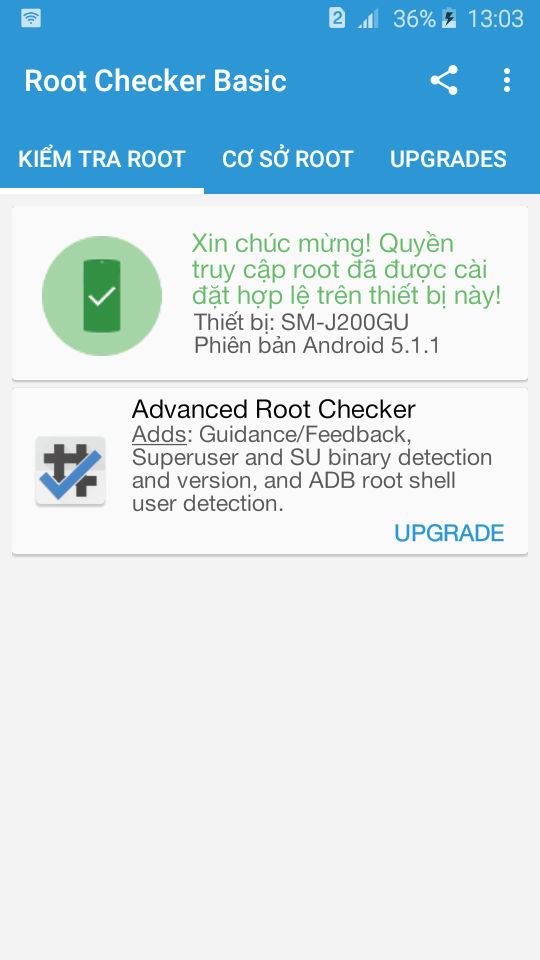
Quảng cáo




